win11怎么跳过microsoft账户 win11跳过microsoft账户登录如何操作
更新时间:2024-02-11 14:59:14作者:jkai
在win11操作系统中,microsoft账户登录是一项默认的设置,但在某些特定情况下,小伙伴们可能希望跳过这一步骤。例如,在使用电脑时,小伙伴们可能希望保持匿名,避免在公共电脑上留下个人信息,对此win11怎么跳过microsoft账户呢?接下来小编就带着大家一起来看看win11跳过microsoft账户登录如何操作,快来学习一下吧。
具体方法
方法一:1、在连接网络页面,按快捷键Shift+Fn+F10或Shift+F10。
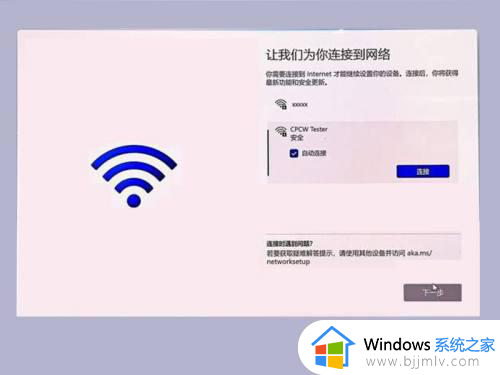
2、在命令提示符中输入命令taskmgr,按Enter。
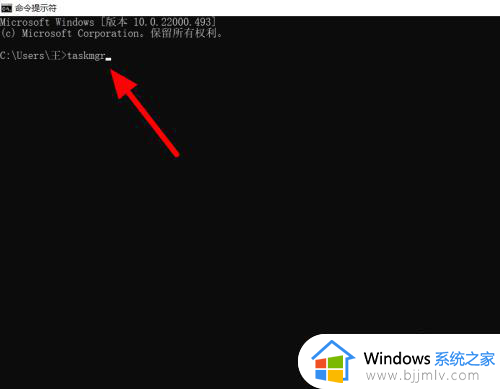
3、在任务管理器界面,点击详细信息。
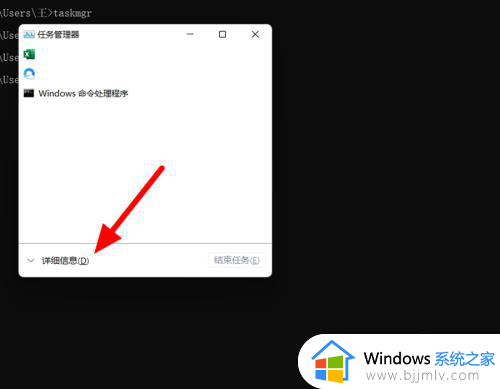
4、选中OOBENetworkCoectioFlow。
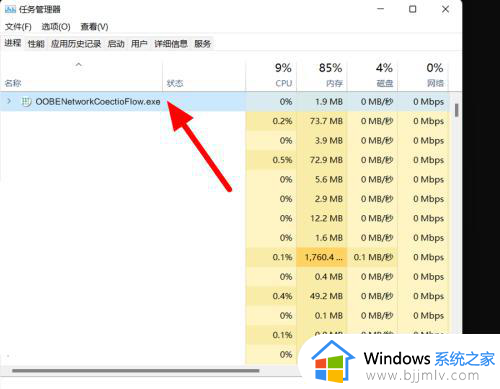
5、点击结束任务,这样就跳过成功。
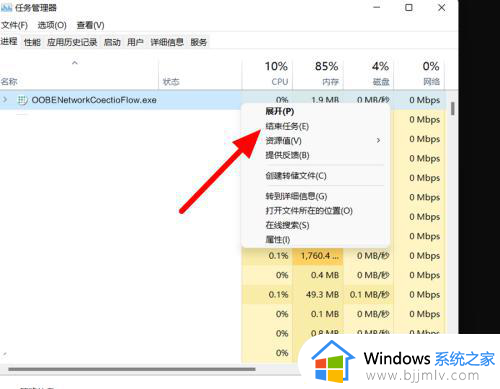
方法二:1、在连接网络页面,按下快捷键Shift+Fn+F10或Shift+F10。
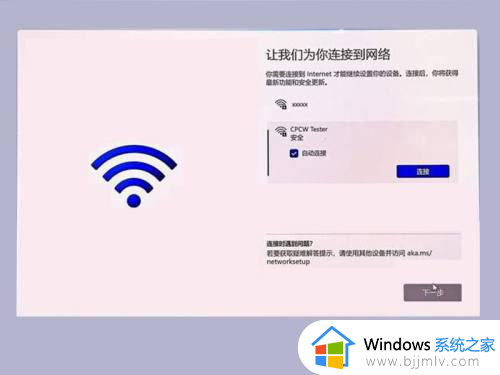
2、输入命令taskkill /F /IM oobenetworkconnectionflow.exe,按下Enter键。
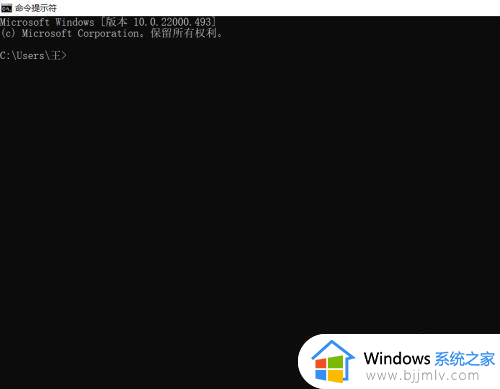
3、这样就跳过账户成功。
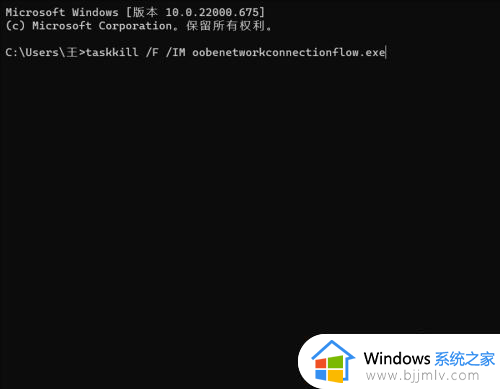
以上全部内容就是小编带给大家的win11跳过microsoft账户登录操作方法详细内容分享啦,小伙伴们如果你们也不知道怎么跳过microsoft账户的话,就快点跟着小编一起来看看吧。
win11怎么跳过microsoft账户 win11跳过microsoft账户登录如何操作相关教程
- 激活win11跳过microsoft账户登录步骤 win11激活怎么跳过microsoft账号登录
- win11怎么跳过microsoft账户登录 win11跳过microsoft账户登录指令是什么
- windows11跳过microsoft账户的方法 win11怎么跳过登录microsoft账户开机
- windows11如何跳过microsoft账号 win11跳过登录microsoft账户的方法
- win11开机要登录microsoft账号怎么办?登陆win11需要microsoft账户如何跳过
- win11怎么跳过microsoft账户设置 win11怎么跳过微软账号登录
- win11开机如何跳过microsoft登录?win11开机怎么跳过microsoft账号登录
- windows11开机跳过microsoft账户登录的方法 win11开机怎么跳过microsoft账户登录
- win11账户登录怎么跳过 win11电脑如何跳过账户登录
- win11账户登录怎么跳过 如何跳过win11账户设置
- win11恢复出厂设置的教程 怎么把电脑恢复出厂设置win11
- win11控制面板打开方法 win11控制面板在哪里打开
- win11开机无法登录到你的账户怎么办 win11开机无法登录账号修复方案
- win11开机怎么跳过联网设置 如何跳过win11开机联网步骤
- 怎么把win11右键改成win10 win11右键菜单改回win10的步骤
- 怎么把win11任务栏变透明 win11系统底部任务栏透明设置方法
win11系统教程推荐
- 1 怎么把win11任务栏变透明 win11系统底部任务栏透明设置方法
- 2 win11开机时间不准怎么办 win11开机时间总是不对如何解决
- 3 windows 11如何关机 win11关机教程
- 4 win11更换字体样式设置方法 win11怎么更改字体样式
- 5 win11服务器管理器怎么打开 win11如何打开服务器管理器
- 6 0x00000040共享打印机win11怎么办 win11共享打印机错误0x00000040如何处理
- 7 win11桌面假死鼠标能动怎么办 win11桌面假死无响应鼠标能动怎么解决
- 8 win11录屏按钮是灰色的怎么办 win11录屏功能开始录制灰色解决方法
- 9 华硕电脑怎么分盘win11 win11华硕电脑分盘教程
- 10 win11开机任务栏卡死怎么办 win11开机任务栏卡住处理方法
win11系统推荐
- 1 番茄花园ghost win11 64位标准专业版下载v2024.07
- 2 深度技术ghost win11 64位中文免激活版下载v2024.06
- 3 深度技术ghost win11 64位稳定专业版下载v2024.06
- 4 番茄花园ghost win11 64位正式免激活版下载v2024.05
- 5 技术员联盟ghost win11 64位中文正式版下载v2024.05
- 6 系统之家ghost win11 64位最新家庭版下载v2024.04
- 7 ghost windows11 64位专业版原版下载v2024.04
- 8 惠普笔记本电脑ghost win11 64位专业永久激活版下载v2024.04
- 9 技术员联盟ghost win11 64位官方纯净版下载v2024.03
- 10 萝卜家园ghost win11 64位官方正式版下载v2024.03